Zaktualizowany 2024 kwietnia: Przestań otrzymywać komunikaty o błędach i spowolnij swój system dzięki naszemu narzędziu do optymalizacji. Pobierz teraz na pod tym linkiem
- Pobierz i zainstaluj narzędzie do naprawy tutaj.
- Pozwól mu przeskanować twój komputer.
- Narzędzie będzie wtedy napraw swój komputer.
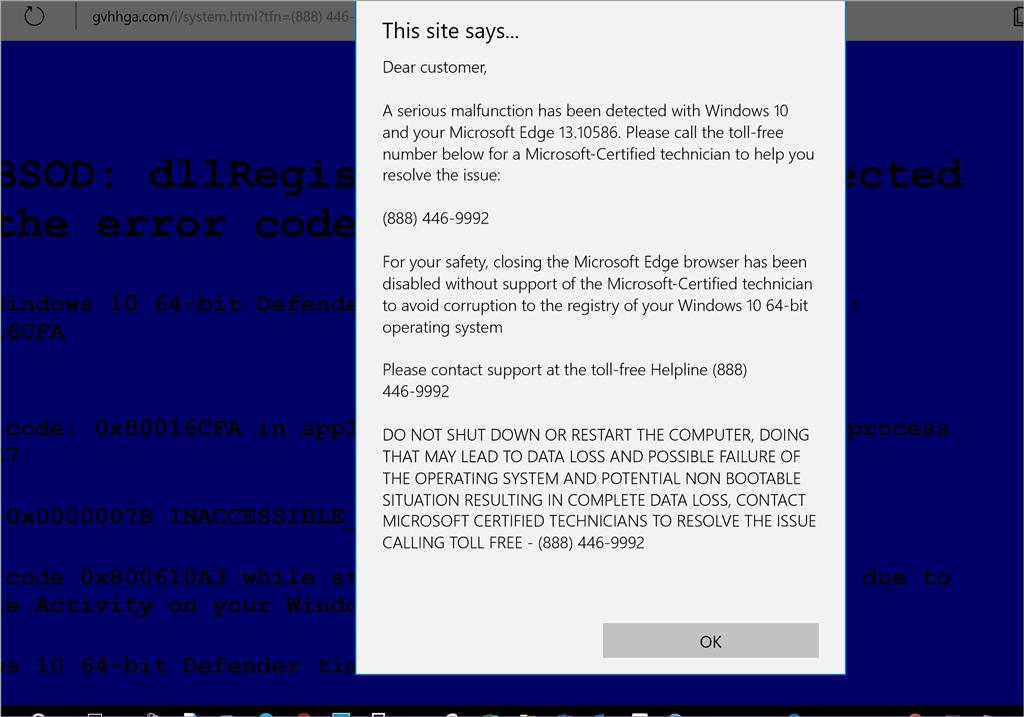
Kod błędu „0x80016CFA” jest jednym z wielu Windows Defender powiązane oszustwa związane z pomocą techniczną. To oszustwo zazwyczaj wykorzystuje przeglądarki internetowe Microsoft Edge i jest skierowane do komputerów z systemem Microsoft Windows 10, ale nie jest ograniczone do systemu Windows 10. Zwykle pojawia się w systemie kilka dni po pobraniu oprogramowania innej firmy, takiego jak odtwarzacz multimediów, menedżer pobierania lub konwerter PDF .
To fałszywe ostrzeżenie jest wywoływane przez wtyczki adware, które są rozpowszechniane jako załączniki oprogramowania innych firm. Kiedy widzisz to fałszywe ostrzeżenie, twoja przeglądarka internetowa pojawia się w trybie pełnoekranowym i zawiesza się, więc nie możesz wyjść z niebieskiego ekranu naciskając przycisk „X” lub „OK”. Wiadomość zawiera kilka wartości sprawdzania błędów, takich jak 0x80060402, 0x0000007B i 0x80060402.
Zawiera również nazwę błędu BSOD „INACCESSIBLE_BOOT_DEVICE” i nazwę pliku „dllRegisterSetting”. Te informacje techniczne odnoszą się do istniejących błędów systemu Windows. Jeśli wpiszesz którykolwiek z tych kodów w wyszukiwarce Google, otrzymasz mnóstwo informacji. Gdy użytkownik wpadnie w pułapkę, oszuści dzwonią pod numer konkretnego „certyfikowanego technika Windowsa”. W tym tkwi niebezpieczeństwo.
Podany numer nie należy do żadnego informatyka, a przynajmniej nie zweryfikowanego specjalisty. To oszustwo ma na celu wyłudzenie pieniędzy lub zdalne uzyskanie pełnej kontroli nad swoimi komputerami. Jeśli otrzymasz kod błędu 0x80016CFA i numer telefonu, pod który należy zadzwonić, nigdy nie próbuj do nich dzwonić. Zaktualizuj swój program antywirusowy i wykonaj pełne skanowanie systemu.
Usuń podejrzane aplikacje.
- Przede wszystkim musisz uzyskać dostęp do panelu sterowania.
- Następnie wybierz „Odinstaluj program” w „Programy” i sprawdź listę programów zainstalowanych na komputerze.
- Po prostu odinstalowujesz wszystkie podejrzane lub niechciane programy.
Aktualizacja z kwietnia 2024 r.:
Za pomocą tego narzędzia możesz teraz zapobiegać problemom z komputerem, na przykład chroniąc przed utratą plików i złośliwym oprogramowaniem. Dodatkowo jest to świetny sposób na optymalizację komputera pod kątem maksymalnej wydajności. Program z łatwością naprawia typowe błędy, które mogą wystąpić w systemach Windows - nie ma potrzeby wielogodzinnego rozwiązywania problemów, gdy masz idealne rozwiązanie na wyciągnięcie ręki:
- Krok 1: Pobierz narzędzie do naprawy i optymalizacji komputera (Windows 10, 8, 7, XP, Vista - Microsoft Gold Certified).
- Krok 2: kliknij „Rozpocznij skanowanie”, Aby znaleźć problemy z rejestrem Windows, które mogą powodować problemy z komputerem.
- Krok 3: kliknij „Naprawić wszystko”, Aby rozwiązać wszystkie problemy.
Usuń program antywirusowy innej firmy

Najważniejsze. Z powodu konfliktów systemowych obecnie można aktywować tylko jedno narzędzie antywirusowe. W rzeczywistości podwójna obecność programów antywirusowych, zarówno działających w tle, jak i zapewniających ochronę w czasie rzeczywistym, nie stanowi problemu. Musimy więc dokonać wyboru. Niezależnie od tego, czy używasz własnego narzędzia antywirusowego, czy zamiast tego korzystasz z alternatywy innej firmy.
Podczas gdy większość rozwiązań antywirusowych wyłącza program Windows Defender podczas instalacji, niektóre mogą nie. Więc jeśli podjąłeś decyzję i na przykład BitDefender został właśnie zainstalowany, pamiętaj, aby potem wyłączyć Windows Defender.
Oto jak to działa, wykonując kilka prostych kroków:
- Otwórz program Windows Protector z obszaru powiadomień lub użyj paska wyszukiwania.
- Wybierz opcję Ochrona przed wirusami i zagrożeniami.
- Otwórz ustawienia ochrony przed wirusami i zagrożeniami.
- Wyłącz ochronę w czasie rzeczywistym i ochronę w chmurze.
- Zamknij program Windows Defender Center i ponownie włącz program antywirusowy innej firmy.
Sprawdź usługę Windows Defender
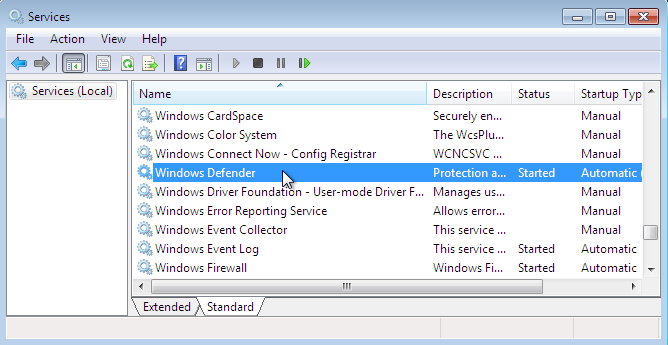
Nie możesz usunąć programu Windows Defender z systemu Windows 10. Możesz go wyłączyć (jak opisano powyżej), ale usługa dedykowana będzie nadal działać w tle. Chyba że zostanie zatrzymany ręcznie lub przez program antywirusowy innej firmy. Ta usługa jest w wielu przypadkach prawdopodobną przyczyną błędu programu Windows Defender. Usługa dedykowana powinna zawsze działać w tle i uruchamiać się automatycznie z powłoki systemowej. Zwłaszcza jeśli używasz programu Windows Defender do ochrony w czasie rzeczywistym lub skanowania zaplanowanego.
Z jakiegoś powodu usługa Windows Defender jest często wyłączona. Niektóre narzędzia innych firm to ograniczają. Jeśli jednak używasz programu Windows Defender tylko do ochrony systemu, powinien on być zawsze włączony.
Dlatego zalecamy skonsultowanie się z dedykowaną usługą Windows Defender.
- Odinstaluj program antywirusowy innej firmy i uruchom ponownie komputer.
- Naciśnij klawisz Windows + R, aby otworzyć wiersz polecenia „Uruchom” z podwyższonymi uprawnieniami.
- W wierszu polecenia wpisz services.msc i naciśnij klawisz Enter.
- Przewiń w dół, aż dojdziesz do usługi antywirusowej Windows Defender.
- Powinien działać automatycznie (jest to wymagane), ale możesz przełączyć go na tryb ręczny z powodu spotkania z alternatywnym narzędziem. Jeśli tak, kliknij go prawym przyciskiem myszy i otwórz „Właściwości”.
- Ustaw typ uruchamiania na Automatyczny i potwierdź zmiany.
- Zrestartuj swój komputer.
Dogłębna analiza z Malwarebytes
Po pomyślnym usunięciu wszystkich śladów oprogramowania reklamowego z przeglądarki, ostatnim krokiem jest wyczyszczenie wszystkich pozostałych plików oprogramowania reklamowego, aby upewnić się, że system nie zostanie ponownie zainfekowany.
Istnieje kilka narzędzi, które mogą Ci pomóc. Jednak zalecamy Malwarebytes. Jest to potężny skaner na żądanie, o którym wiadomo, że usuwa większość złośliwego oprogramowania, oprogramowania reklamowego i złośliwego kodu, które mogły zainfekować Twoją przeglądarkę.
Jeśli zdecydujesz się użyć tego narzędzia, powinieneś wykonać głębokie skanowanie zamiast szybkiego skanowania, aby poprawić objętość procedury. To potrwa dłużej, ale wynik będzie lepszy.
Po zakończeniu skanowania uruchom ponownie komputer po raz ostatni i otwórz tę samą przeglądarkę, która wcześniej wygenerowała kod błędu 0x80016CFA. Nie powinieneś już mieć tych samych problemów.
Porada eksperta: To narzędzie naprawcze skanuje repozytoria i zastępuje uszkodzone lub brakujące pliki, jeśli żadna z tych metod nie zadziałała. Działa dobrze w większości przypadków, gdy problem jest spowodowany uszkodzeniem systemu. To narzędzie zoptymalizuje również Twój system, aby zmaksymalizować wydajność. Można go pobrać przez Kliknięcie tutaj

CCNA, Web Developer, narzędzie do rozwiązywania problemów z komputerem
Jestem entuzjastą komputerów i praktykującym specjalistą IT. Mam za sobą lata doświadczenia w programowaniu komputerów, rozwiązywaniu problemów ze sprzętem i naprawach. Specjalizuję się w tworzeniu stron internetowych i projektowaniu baz danych. Posiadam również certyfikat CCNA do projektowania sieci i rozwiązywania problemów.

